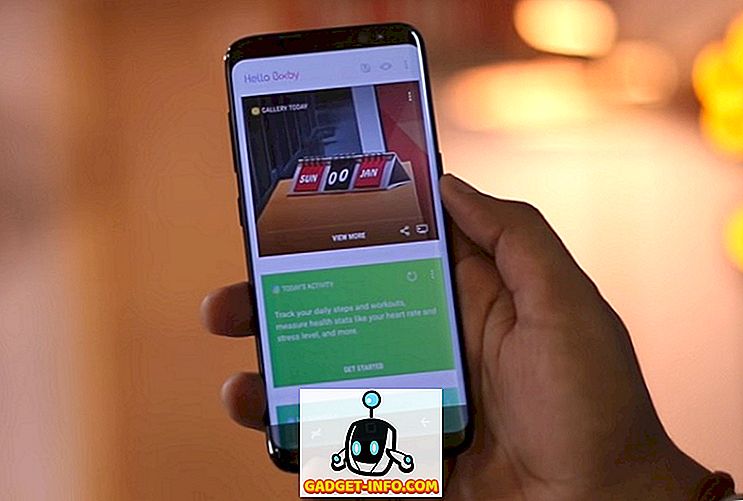Google Assistant on väga kasulik. Mina isiklikult kasutan seda iga päev, et kontrollida ilmaprognoose, saada igapäevast infot ja järgida oma lemmik spordimeeskonda. Kuigi mul ei olnud minevikus Google Assistanti kasutamisega mingit probleemi, olen näinud, et paljud inimesed kaebavad, et see ei tööta korralikult. Enamasti kurdavad inimesed, et assistent ei vasta neile, kui nad kasutavad käsku „Ok Google”. Käesolevas artiklis vaatleme mitmeid lahendusi, mis suudavad selle probleemi lahendada. Niisiis, kui Ok Google ei tööta ka teie jaoks, saate siin seda parandada:
Ok Google ei tööta? Siin on, kuidas seda parandada
„Ok Google” ei pruugi teie Android-seadmes töötada paljudel põhjustel. Sellepärast vaatleme sama probleemi lahendusi. Proovige neid kõiki seadmes, et näha, milline lahendab teie Ok Google'i mittetöötava probleemi:
1. Uuesti häälmudel
Üks suurimaid süüdlasi Ok Google'i mittetöötamise taga on see, et kasutajad ei võtnud häälkäskluse täpseks seadistamiseks aega. Kui te ei ole OK-i häälkäsklust täpselt koolitanud, võib Google Assistant teie häält ära tunda . Sellepärast peaksite oma hääle mudeli ümberõppeks aega võtma.

Oma häälmudeli ümberõppimiseks avage kõigepealt Google Assistant, seejärel koputage sümbolit üleval paremas nurgas (märgitud ülaloleval pildil). Nüüd puudutage kolmepunktilist menüüd ja seejärel puudutage Settings. Klõpsake vahekaardi Assistant all asuva menüü „Assistant devices“ (Assistendi seadmed) all ja puudutage oma seadet.

Nüüd on vaja ainult puudutada „Voice Model” -> „Retrain voice model” ja järgige juhiseid, et oma häälmudel Google Assistanti ümber õpetada.

2. Tühjenda Google'i rakenduse vahemälu
Teine asi, mida saate teha, on tühjendada vahemälu Google'i rakendusest, et see saaks värskelt alustada. Selleks avage oma telefoni seadete rakendus ja seejärel valige rakendused -> Google.

Nüüd puudutage “Storage” ja tühjendage vahemälu, puudutades nuppu “CLEAR CACHE” . Üks asi, mida siin märkida, on see, et teie telefoni seadete rakendus võib olla erinev minu kaevandusest, sest te ei pruugi kasutada stock-Android-seadet. Ärge muretsege, sammud on samad ja töötavad igal telefonil.

3. Installige Google App uuesti
Kui vahemälu tühjendamine teie jaoks ei tööta, peate võib-olla rakenduse desinstallima ja seejärel oma seadmesse uuesti installima. Eemaldamise protsess on üsna lihtne ja ma loodan, et teate, kuidas seda teha oma Android-seadmes. Kui ei, järgige alltoodud samme, kuna need on universaalsed ja töötavad mis tahes Android-seadmega.

Esmalt avage Play Store ja otsige Google'it. Puudutage ülaloleval pildil märgitud tulemust ja seejärel puudutage nuppu „Uninstall“. Nüüd taaskäivitage oma Android-seade ja korrake sama protsessi. Ainus erinevus siin on see, et rakenduse installimiseks oma seadmesse puudutad nuppu „Install”.
4. Kontrollige keele seadeid
Mõnikord ei tööta "Ok Google" käsk teie seadmes, kuna olete valinud valed keeleseaded. Veenduge, et teie puhul pole nii, käivitage Google'i rakendus ja seejärel valige Veel -> Seaded -> Hääl -> Keeled ja veenduge, et valitud on teie piirkonna õige keel.

5. Tehke mikrofoni kontroll
Kuna Ok Google sõltub teie telefoni mikrofonist, on alati hea näha, kas see on heas töökorras või mitte. Mõnikord on põhjuseks, miks Ok Google ei tööta teie telefonis vigane mikrofon . Mikrokontrolli tegemiseks avage lihtsalt oma telefoni salvestusrakendus ja salvestage oma hääl. Kui see ei kõla nagu peaks, on probleem teie mikrofoniga ja sa peaksid selle parandama.
Hangi Ok Google'i seadmega töötamine
Loodan, et need lahendused aitavad teil Ok Google'it teie Android-seadmes töötada. Kui teil on ikka veel probleeme, kommenteerige allpool oma seadme nime ja mudelit, et saaksime seda kontrollida, kui probleem on teie seadmele spetsiifiline või mitte. Samuti, kui soovite jagada mis tahes näpunäiteid, mis puudutavad Ok Google'i tööpuudust, on kommentaaride osa kõik teie jaoks.






![tech - Nokia Lumia 520 ja 620 [Specs], Windows Phone 8 eelarve turul](https://gadget-info.com/img/tech/809/nokia-lumia-520-620-3.jpg)